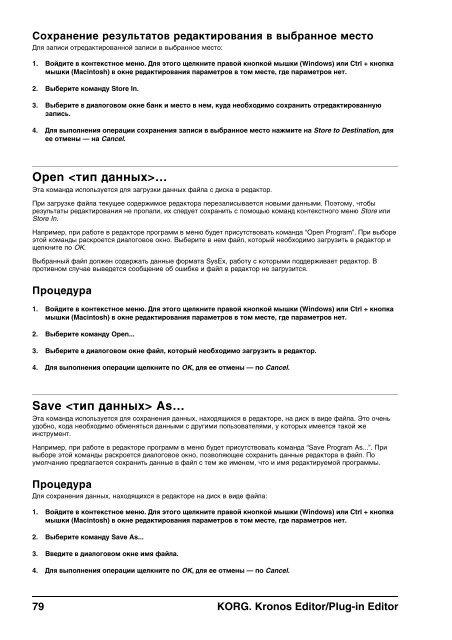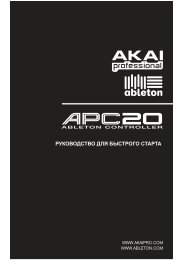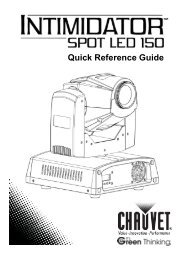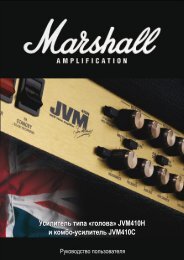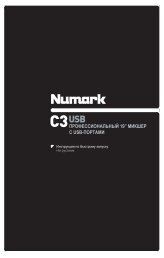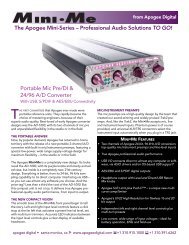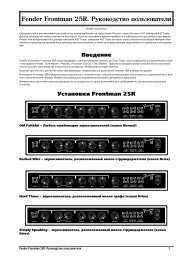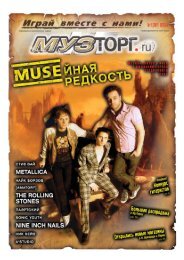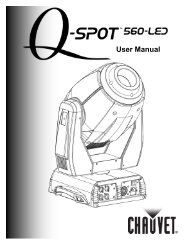KRONOS Editor/Plug-In Editor
KRONOS Editor/Plug-In Editor
KRONOS Editor/Plug-In Editor
You also want an ePaper? Increase the reach of your titles
YUMPU automatically turns print PDFs into web optimized ePapers that Google loves.
Сохранение результатов редактирования в выбранное место<br />
Для записи отредактированной записи в выбранное место:<br />
1. Войдите в контекстное меню. Для этого щелкните правой кнопкой мышки (Windows) или Ctrl + кнопка<br />
мышки (Macintosh) в окне редактирования параметров в том месте, где параметров нет.<br />
2. Выберите команду Store <strong>In</strong>.<br />
3. Выберите в диалоговом окне банк и место в нем, куда необходимо сохранить отредактированную<br />
запись.<br />
4. Для выполнения операции сохранения записи в выбранное место нажмите на Store to Destination, для<br />
ее отмены — на Cancel.<br />
Open …<br />
Эта команда используется для загрузки данных файла с диска в редактор.<br />
При загрузке файла текущее содержимое редактора перезаписывается новыми данными. Поэтому, чтобы<br />
результаты редактирования не пропали, их следует сохранить с помощью команд контекстного меню Store или<br />
Store <strong>In</strong>.<br />
Например, при работе в редакторе программ в меню будет присутствовать команда “Open Program”. При выборе<br />
этой команды раскроется диалоговое окно. Выберите в нем файл, который необходимо загрузить в редактор и<br />
щелкните по OK.<br />
Выбранный файл должен содержать данные формата SysEx, работу с которыми поддерживает редактор. В<br />
противном случае выведется сообщение об ошибке и файл в редактор не загрузится.<br />
Процедура<br />
1. Войдите в контекстное меню. Для этого щелкните правой кнопкой мышки (Windows) или Ctrl + кнопка<br />
мышки (Macintosh) в окне редактирования параметров в том месте, где параметров нет.<br />
2. Выберите команду Open...<br />
3. Выберите в диалоговом окне файл, который необходимо загрузить в редактор.<br />
4. Для выполнения операции щелкните по OK, для ее отмены — по Cancel.<br />
Save As…<br />
Эта команда используется для сохранения данных, находящихся в редакторе, на диск в виде файла. Это очень<br />
удобно, кода необходимо обменяться данными с другими пользователями, у которых имеется такой же<br />
инструмент.<br />
Например, при работе в редакторе программ в меню будет присутствовать команда “Save Program As...”. При<br />
выборе этой команды раскроется диалоговое окно, позволяющее сохранить данные редактора в файл. По<br />
умолчанию предлагается сохранить данные в файл с тем же именем, что и имя редактируемой программы.<br />
Процедура<br />
Для сохранения данных, находящихся в редакторе на диск в виде файла:<br />
1. Войдите в контекстное меню. Для этого щелкните правой кнопкой мышки (Windows) или Ctrl + кнопка<br />
мышки (Macintosh) в окне редактирования параметров в том месте, где параметров нет.<br />
2. Выберите команду Save As...<br />
3. Введите в диалоговом окне имя файла.<br />
4. Для выполнения операции щелкните по OK, для ее отмены — по Cancel.<br />
79 KORG. Kronos <strong>Editor</strong>/<strong>Plug</strong>-in <strong>Editor</strong>